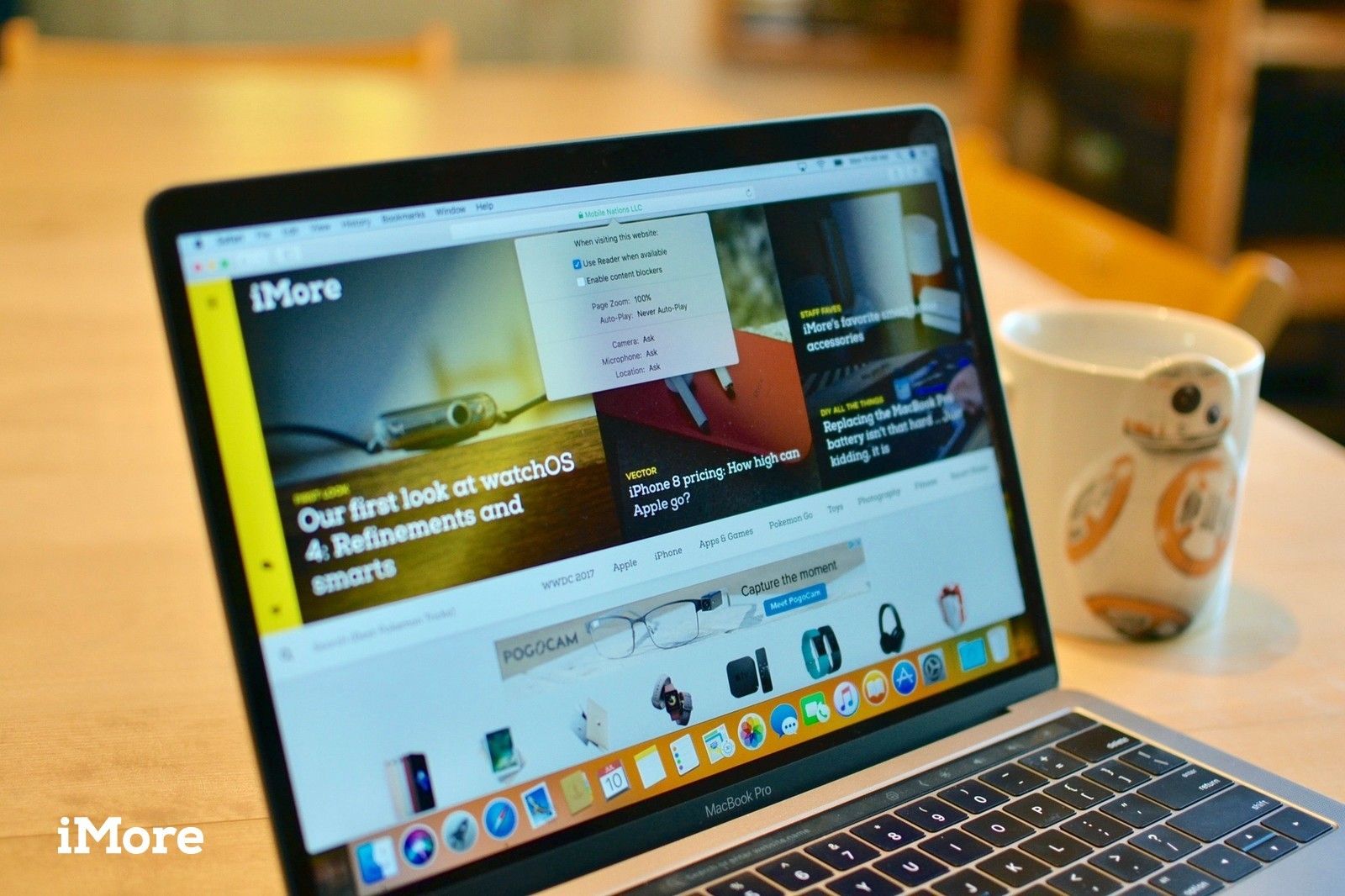
Когда вы посещаете веб-сайт с Safari и входите в систему с именем пользователя и паролем, Safari спросит, хотите ли вы сохранить свой пароль для этого сайта в цепочке для ключей.
Если вы скажете Safari, что вы не только не хотите сохранять пароль сейчас, вы никогда не захотите сохранить пароль, Safari будет подчиняться и никогда не предложит вам снова сохранить пароль.
«Отлично», вы думаете. «Еще меньше подсказок, чтобы замедлить меня».
Но что, если вы передумаете и захотите добавить пароль веб-сайта в свою цепочку для ключей в конце концов?
Доступ к вашим паролям
К счастью, ваши пароли доступны на вашем Mac из Safari. Если вы приняли решение никогда не сохранять пароль для определенного веб-сайта, вы можете отменить это решение. Вот как.
- запуск Сафари.
- В меню Safari выберите Настройки ….
![Открыть настройки Safari]()
- Нажмите на Пароли кнопка.
- Введите пароль Вы используете для входа в свою учетную запись на вашем Mac и нажмите клавишу возврата на клавиатуре.
![Нажмите «Пароли» и введите пароль для вашей учетной записи на вашем Mac]()
- Используйте поле поиска для ввода название сайта.
- Выберите веб-сайт, для которого пароль никогда не был сохранен, и нажмите Удалить кнопка.
![Выберите веб-сайт, для которого вы хотите хранить пароли, и нажмите «Удалить».]()
При следующем входе на сайт вам снова будет предложено сохранить пароль для сайта.
Единственное место, где вы можете удалить «Никогда не сохраненный» пароль — это ваш Mac. Хотя ваш выбор никогда не сохранять пароль веб-сайта может быть сделан на устройстве iOS и синхронизирован с другими устройствами с помощью цепочки ключей iCloud, на устройстве iOS, к сожалению, не будут отображаться веб-сайты, для которых пароли никогда не сохранялись.
Вопросов?
Дайте нам знать в комментариях ниже.
Оцените статью!
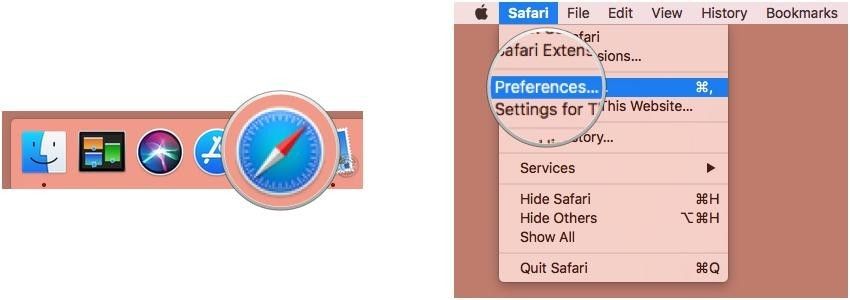
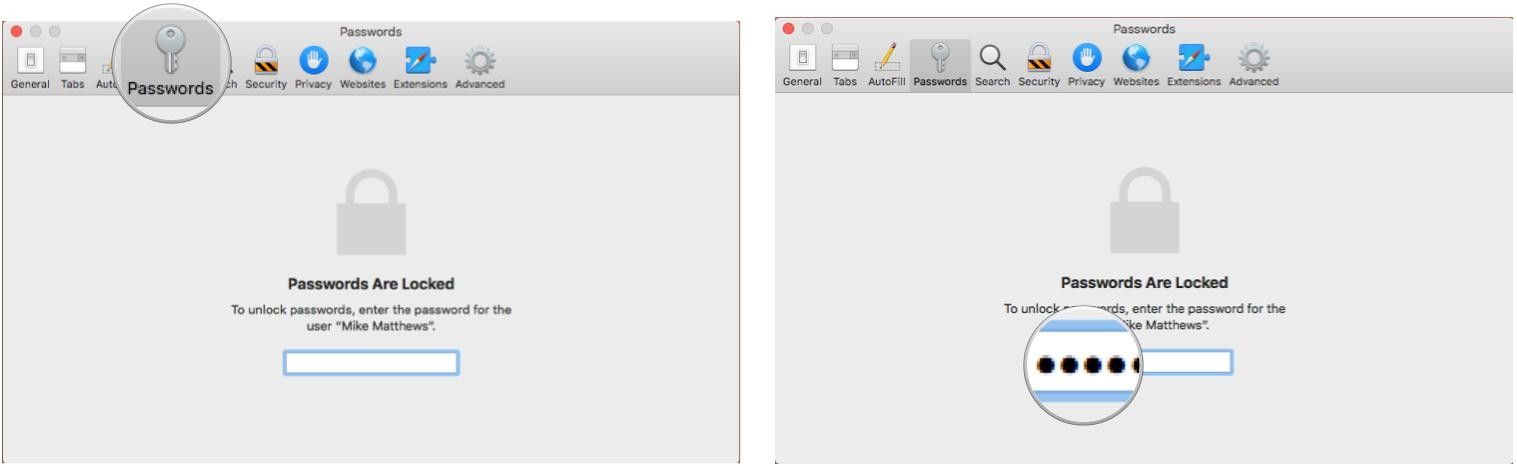
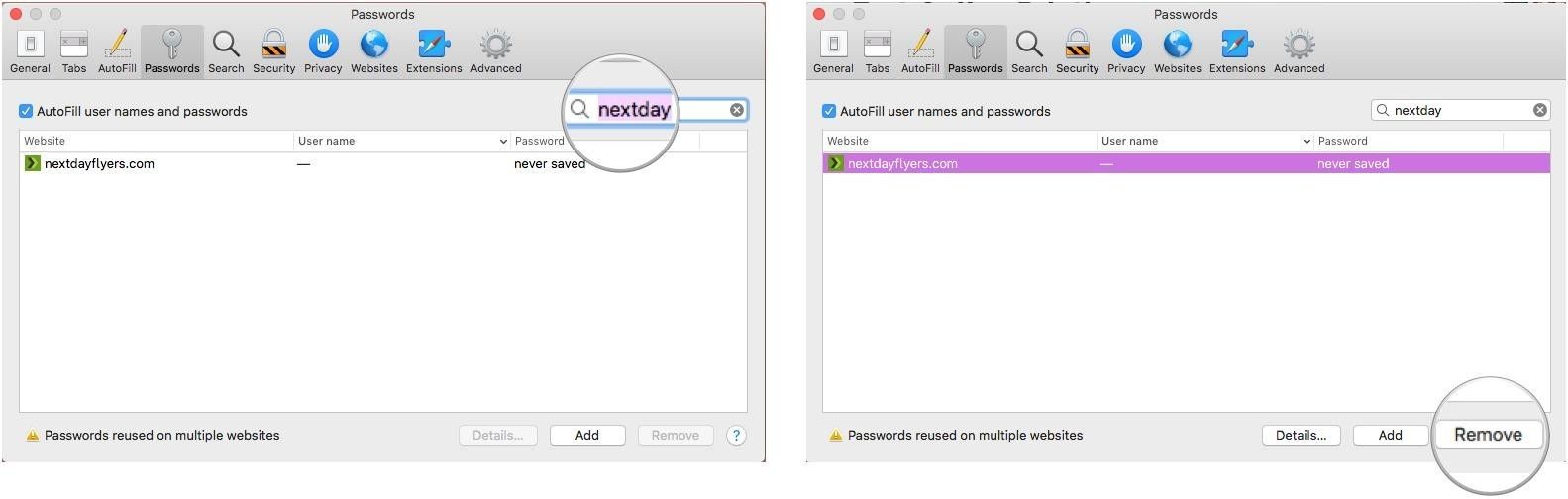
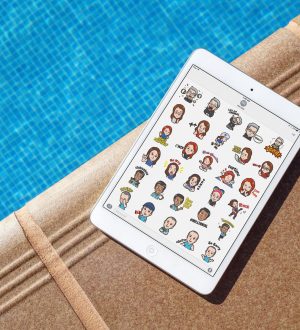
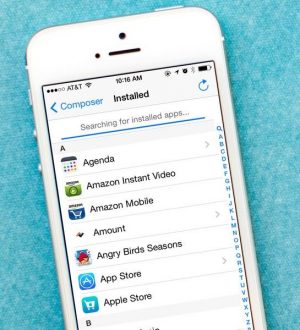

Отправляя сообщение, Вы разрешаете сбор и обработку персональных данных. Политика конфиденциальности.